Tillfällesbyten samt omregistrering
Lathunden
Vi använder två färger i lathunden, lila och gul
- Lila betyder att du ska göra något aktivt

- Gul uppmärksammar en viss information men du behöver inte göra något aktiv

Tips
-
Arbeta i flera flikar
-
Du använder sökstjärna, *, både i början och slutet på texten när du söker på del av namn, personnummer etc.
-
För knappen Nästa kan du också använda kortkomandot Ctrl+S
-
När du sökt ut en student kommer du till översiktsbilden av hens resultat. Om du vill göra något aktivt (anta till kurs, återbud etc.) måste du gå till fliken Studiedeltagande
_____________________________________________________________________
Viktigt att tänka på
-
Vid tillfällesbyte ska studenten endast omregistreras på de antal poäng som återstår av kursen.
Har inga poäng tagits registreras studenten på den totala poängen -
En student kan ha flera kurspaketeringar, dvs vara antagen till olika program eller till inriktning inom program. Det är viktigt att tillfällesbytet hamnar på rätt kurspaketering
-
Det är också viktigt att studenten hamnar på rätt kursversion vid tillfällesbytet
-
En omregistrering ger studenten tillgång till kursmaterial i Canvas för det aktuella kurstillfället
-
Om en kurs är nedlagd eller om studenten vill bli omregistrerad på en tidigare kursversion av kursen, skapas nya kurstillfällen av VoS av typen OMXXX omregtillfälle. Det är viktigt att man bara gör omregistreringar på dessa kurstillfällen, ej några FFG-registreringar
-
Om studenten registreras på ett omregtillfälle och ska skriva samma kontrollskrivning/tentamen som det ordinarie kurstillfället är det viktigt att omregtillfället blir kopplat till aktivitetstillfället. Kommunicera med de som lägger upp aktivitetstillfällen på din skola så att studenten kan anmäla sig till aktivitetstillfället
-
En omregistrering är i första hand ett bevis på studentens studieaktivitet samt ett underlag för att söka studiemedel från CSN. Omregistreringen görs i normalfallet av studenten inom registreringsperioden
-
En kursomgång kan ha flera kurstillfällen ochvarje kurstillfälle har då olika finansieringsform, t.ex. ORD, SAP, NMP. Vid tillfällesbyte ska programstudenter alltid bytas till kurstillfället ORD vilket innebär Ordinarie anslagsfinansiering. Ett kurstillfälle med Ordinarie anslagsfinansiering börjar med siffran 5 på höstterminen och 6 på vårterminen
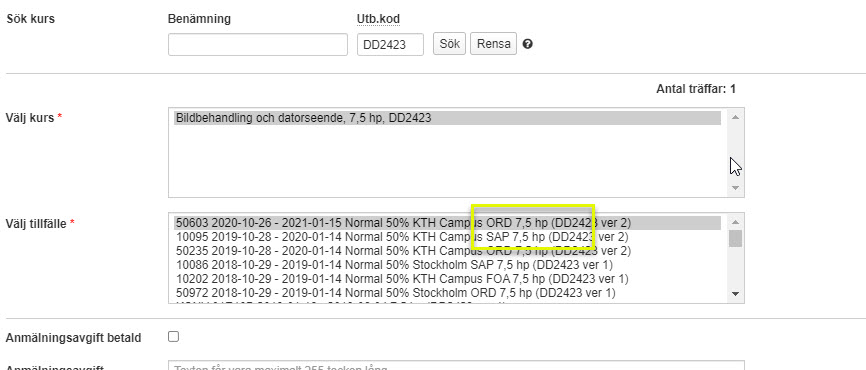
Tillfällesbyte och omregistrering
-
Gå till Ladoks startsida
-
Sök ut studenten via personnummer, namn eller efternamn
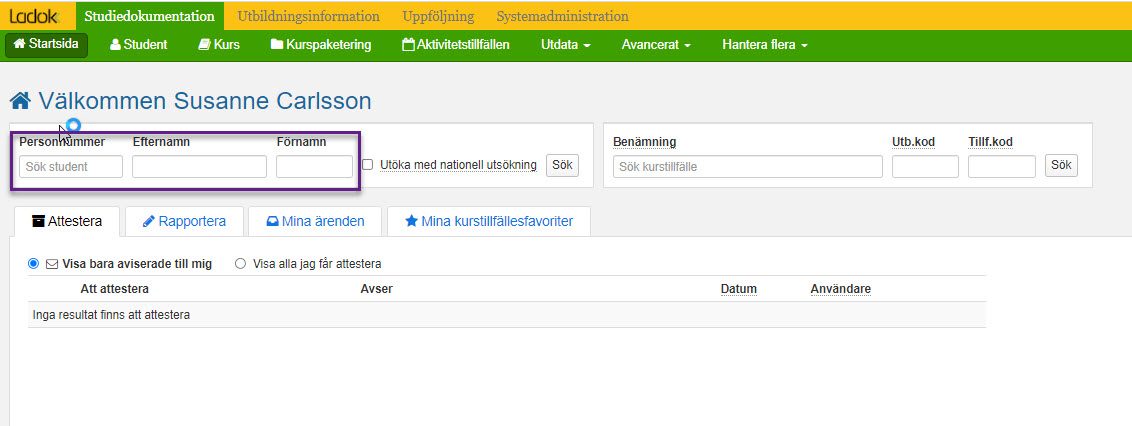
- Klicka på studiedeltagande
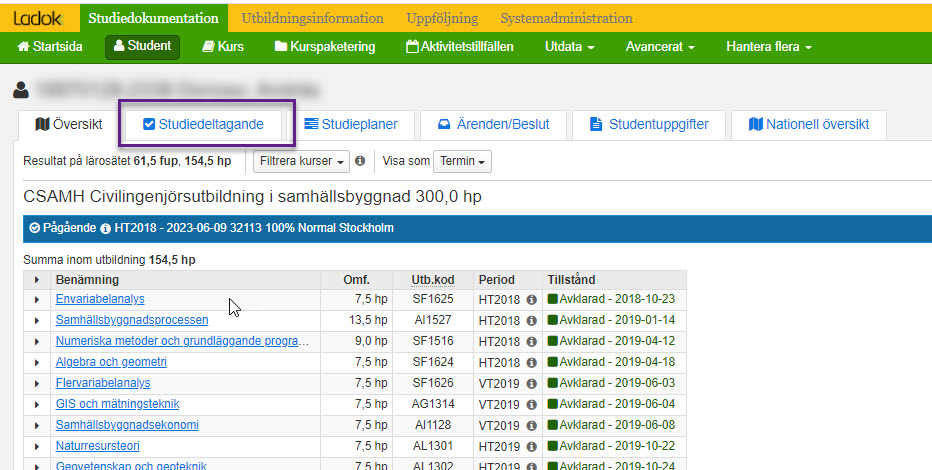
-
Studenten måste ha en registrering på kursen från en tidigare termin
-
Klicka på Välj för kursen du vill göra ett tillfällesbyte på
-
Välj Förbered tillfällesbyte
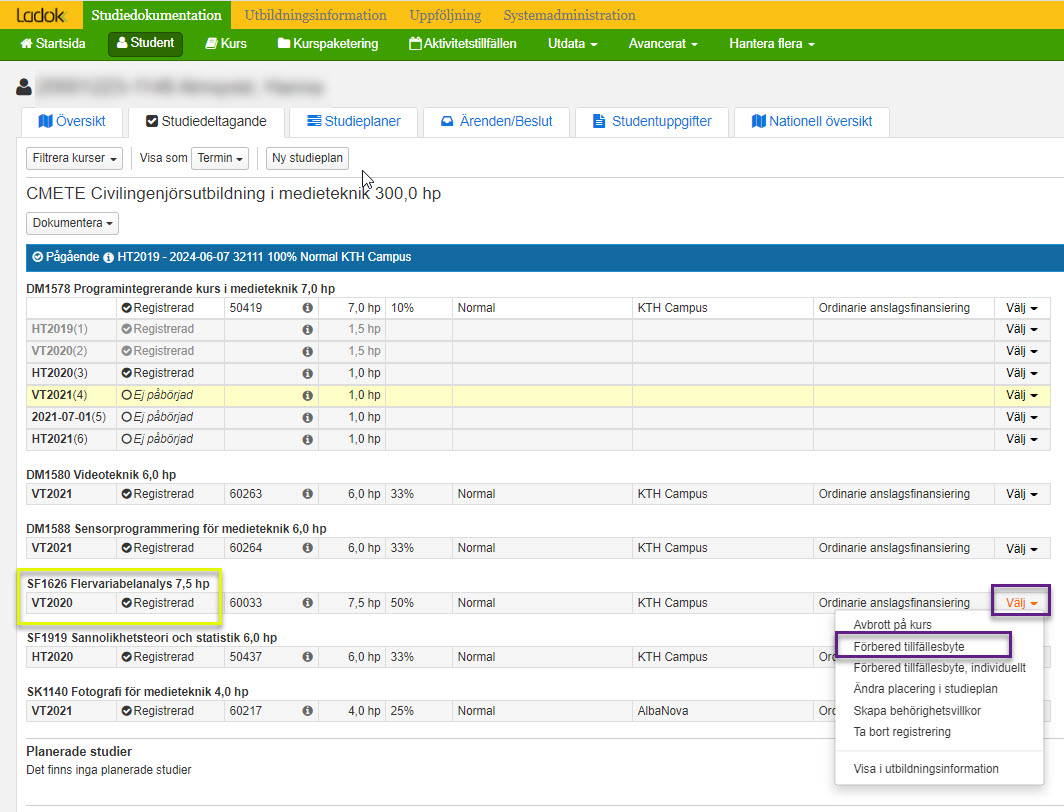
-
Välj rätt kurstillfälle beroende på om kursen ges för flera program. Kontrollera även
så att det är rätt finansieringsform och kursversion -
Klicka på Nästa
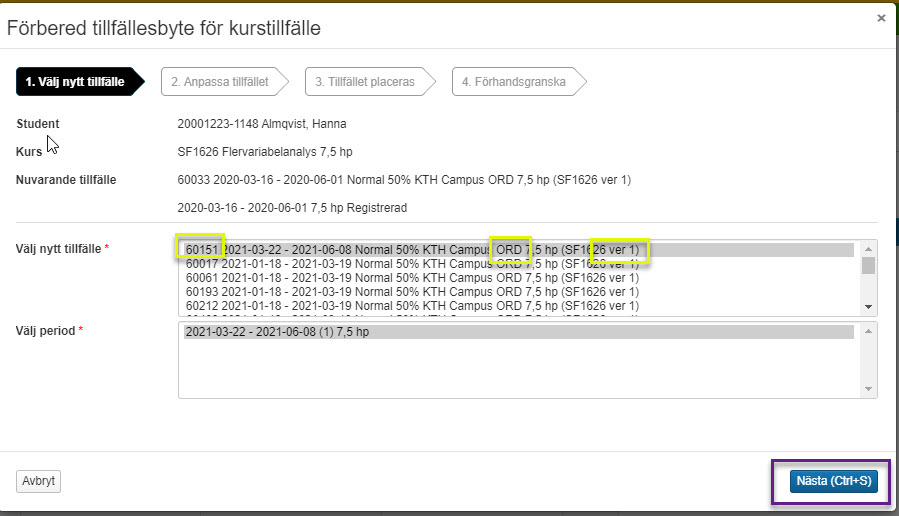
-
Om studenten har klarat av någon modul i kursen ska du minska omfattningen
med poängen på modulen -
Klicka på Nästa
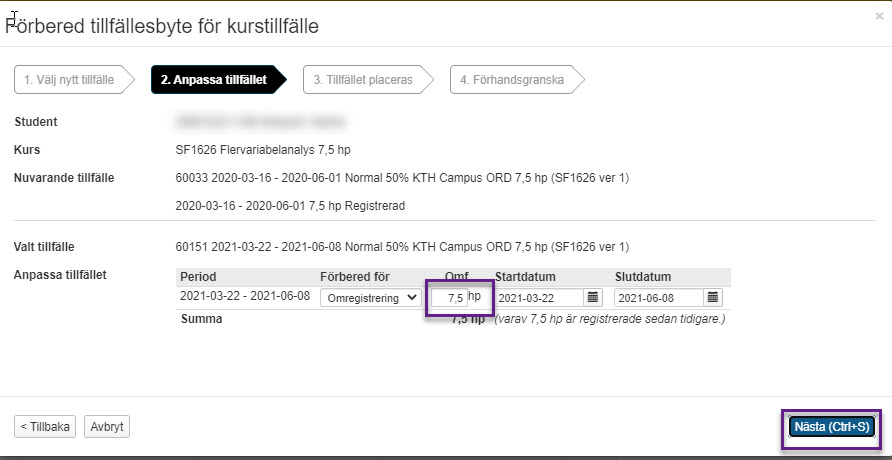
-
Studenten kan vara antagen till flera program och/eller inriktning. Var noggrann
med att placera kurstillfället i rätt program/inriktning. Du ska aldrig lägga kurstillfället
som Fristående kurs -
Klicka på Nästa
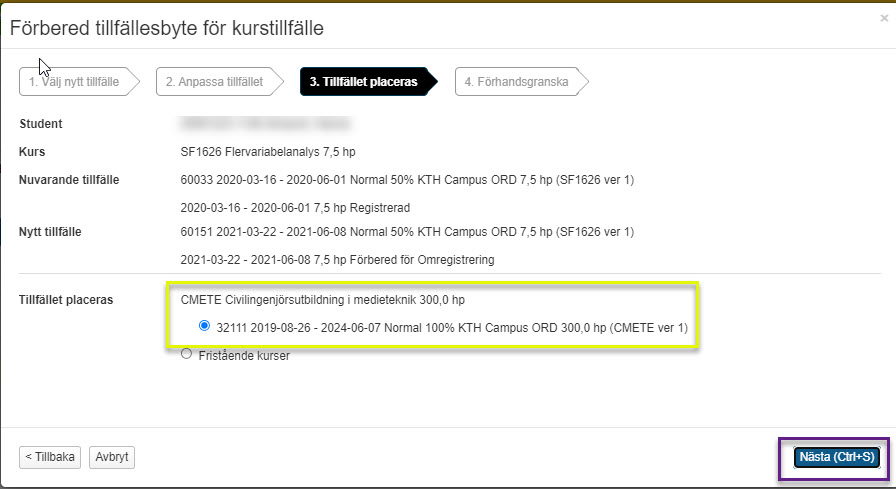
- Kontrollera att det nya kurstillfället är korrekt
- Klicka på Bekräfta
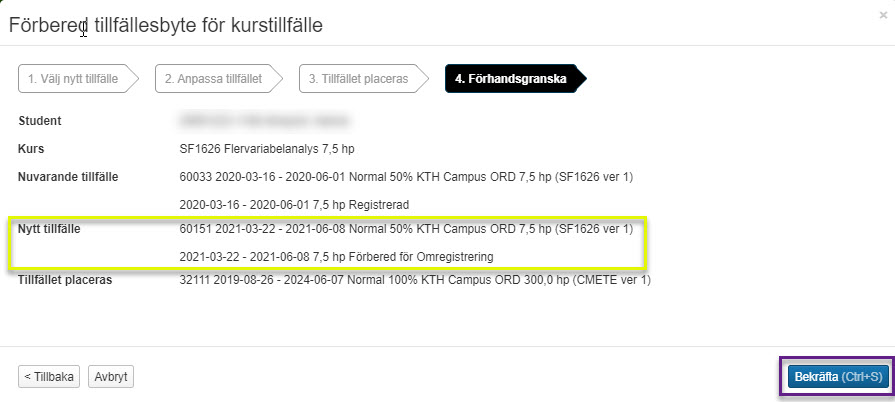
-
Kurstillfället får nu statusen Ej påbörjad. Är det inom eller före registreringsperiod ska studenten själv omregistrera sig via studentgränssnittet. Om det är efter registreringsperioden slut ska du göra omregistreringen
- Klicka på Välj för kursen du vill göra omregistrering på
- Välj Omregistrera
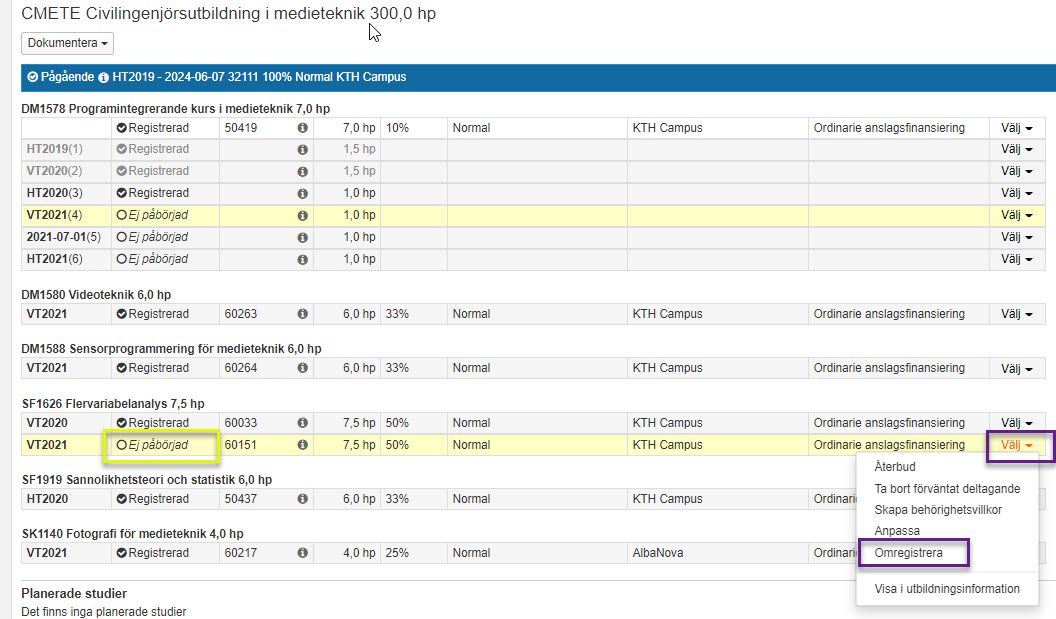
- Klicka på registrera
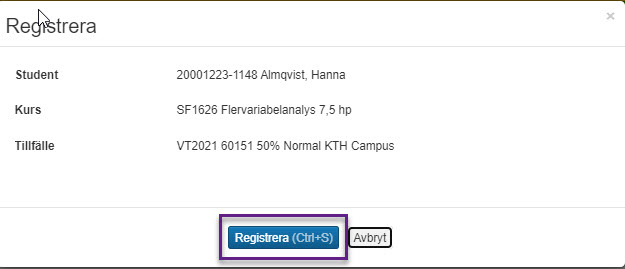
-
Du kan nu se att statusen på kurstillfället har ändrats till Omregistrerad
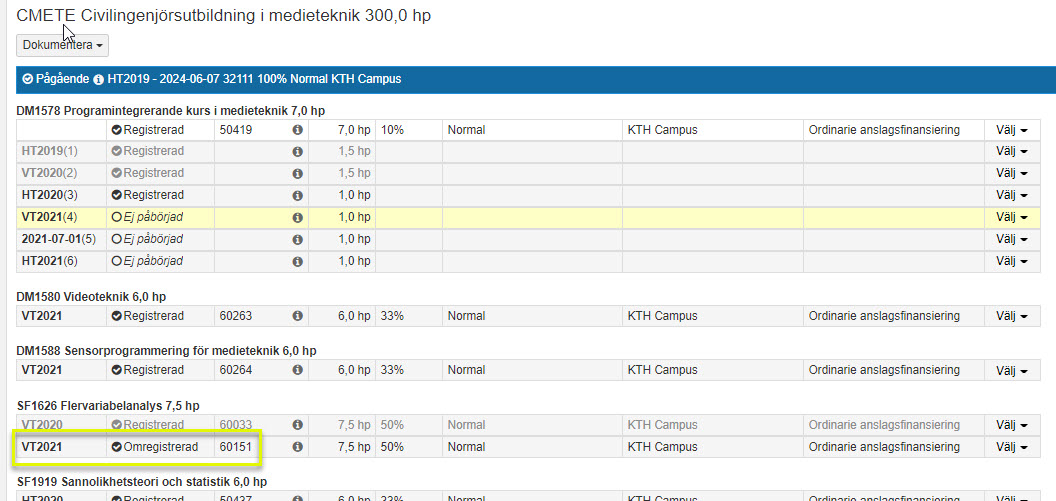
Problematik
Om det inte går att omregistrera studenten på kursen beror det sannolikt på att studenten är betalningsskyldig. Studenten ska inte betala på nytt men avgiftsskyldigheten på tas bort på kursen i Ladok vilket antagningsgruppen är ansvarig för. Mejla info@kth.se och be dem lyfta avgiftsskyldigheten för studenten.
Steg för steg
-
Gå till Ladoks startsida
-
Sök ut studenten via personnummer, namn eller efternamn
-
Klicka på Studiedeltagande
-
Klicka på Välj för kursen du vill göra ett tillfällesbyte på
-
Välj Förbered tillfällesbyte
-
Välj rätt kurstillfälle beroende på program/finansieringsform/kursversion
-
Klicka på Nästa
-
Om studenten har klarat av någon modul i kursen ska du minska omfattningen med poängen på modulen
-
Klicka på Nästa
-
Placera kurstillfället i rätt program/inriktning
-
Klicka på Nästa
-
Klicka på Bekräfta
-
Klicka på Välj för kursen du vill göra omregistrering på
-
Välj Omregistrera
-
Klicka på Registrera
